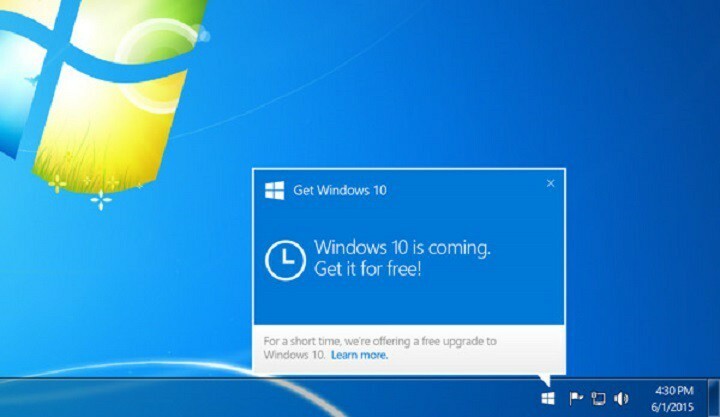Този софтуер ще поддържа драйверите ви работещи, като по този начин ви предпазва от често срещани компютърни грешки и отказ на хардуер. Проверете всичките си драйвери сега в 3 лесни стъпки:
- Изтеглете DriverFix (проверен файл за изтегляне).
- Щракнете Започни сканиране за да намерите всички проблемни драйвери.
- Щракнете Актуализиране на драйвери за да получите нови версии и да избегнете неизправност в системата.
- DriverFix е изтеглен от 0 читатели този месец.
Като момчета, които харесват иновациите на Microsoft, ви препоръчваме да инсталирате Windows 10, но ако по някаква причина не го правите, ‘Вземете Windows 10‘Функцията вероятно ви е досадна. И така, ще ви покажем как да го премахнете от вашия компютър с Windows 7 или Windows 8.1.

Как да деинсталирате Вземете Windows 10 Feature от Windows 7 и 8.1
Получихте Widows 10 Downloader автоматично като част от актуализацията KB303558 / Windows / System32 / GWX3 по-рано тази година, както всички други оригинални потребители на Windows 7, Windows 8 и Windows 8.1. Актуализацията добавя
/Windows/System32/GWX папка във вашата система и тази папка съдържа функцията Получаване на Windows 10.Така че, за да се отървете от тази функция, ще трябва да деинсталирате KB303558 от компютъра си и ще изтриете Windows 10 Downloader. Но тъй като това е препоръчителна актуализация, трябва да помислите дали искате да я изтриете още веднъж. Деинсталирането на актуализации е подобно на Windows 7 и Windows 8, така че следните инструкции се отнасят и за двете системи. Ето как да деинсталирате актуализацията на KB303558 и да се отървете от бутона Изтегли Windows 10:
- Отидете до Контролен панел, Програми, Програми и функции и кликнете върху Преглед на инсталираните актуализации в лявата част на прозореца

- Той ще ви покаже списъка с инсталирани актуализации във вашата система Windows 8. Сега намерете актуализацията на KB303558, щракнете с десния бутон върху нея и изберете Деинсталиране
- Контролът на потребителските акаунти (UAC) ще поиска вашето потвърждение за премахване на актуализациите. Просто кликнете върху Да
- Отново UAC ще ви помоли да запазите и затворите отвореното приложение. Просто кликнете върху Деинсталиране

- Изчакайте известно време, докато процесът на деинсталиране приключи
- Рестартирайте системата си
В някои случаи, дори ако деинсталирате актуализацията, папката GWX ще продължи да присъства на вашия компютър. Така че, отидете на System32 и го изтрийте. Няма да можете да го изтривате редовно, тъй като трябва да поемете собствеността върху папката. Ако не сте сигурни как да направите това, разгледайте тази статия. След като поемете собствеността, можете да изтриете папката ръчно.
За да сте сигурни, че Windows няма да инсталира тази актуализация отново, трябва да отидете в Настройки за актуализация и да махнете отметката Предоставя ми препоръчани актуализации по същия начин, по който получавам важни актуализации ”. Това ще направи актуализацията „незадължителна“ и няма да бъде инсталирана автоматично.
Ако искате актуализацията KB3035583 да изчезне напълно, щракнете с десния бутон върху нея в Updates и изберете Hide Update от контекстното меню. По този начин актуализацията няма да се инсталира никога и няма да получавате известия.
Прочетете също: Проблеми с актуализацията на Windows 10 KB3097617: Меню „Старт“, неуспешни инсталирания и проблеми с влизането